これはモードレスのダイアログ ボックスで、シーン内のオブジェクトを選択するために使用します。シーン内で作業する間、このダイアログ ボックスを開いたままにしておくと、オブジェクトをすばやく選択できます。
インタフェース
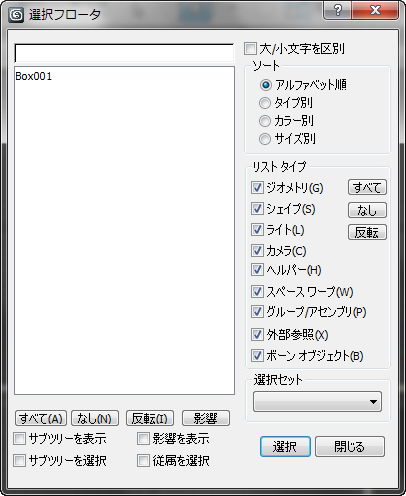
- オブジェクトを選択フィールド
-
オブジェクト名を入力します。入力した文字列で始まる名前を持つオブジェクトがリスト内でハイライト表示されます。
- 大/小文字を区別
-
チェックマークを付けると、リストの上にある[オブジェクトを選択](select objects)編集ボックスで大文字と小文字が区別されます。たとえば、リストに apple と Apple という名前のオブジェクトがあり、[大/小文字を区別](Case Sensitive)にチェックマークが付いている場合、「a」と入力すると apple のみがハイライト表示されます。さらに、大文字の名前が小文字の名前よりも先に表示されるようにリストがソートされます。
- オブジェクト リスト
-
[ソート](Sort)と[リスト タイプ](List Types)の設定に応じてオブジェクトがリストされます。非表示オブジェクトとフリーズ オブジェクトはリストされません。
リスト内でオブジェクト名をハイライト表示するには、該当するオブジェクト名をマウスでクリックします。複数のオブジェクト名をハイライトするには、ドラッグするか、Ctrl+クリックまたは Shift+クリックするか、リストの上にある検索フィールドを使用します。ハイライトされているオブジェクトを選択するには、[選択](Select)ボタンをクリックします。
また、リストでいずれか 1 つのオブジェクト名をダブルクリックすると、そのオブジェクトが選択されます。
オブジェクトを選択した後も、ダイアログ ボックスは閉じるまで表示されたままになります。
- [すべて](All)、[なし](None)、[反転](Invert)
-
これらのボタンを使用して、リスト内の選択パターンを変更できます。
- 影響
-
リスト内のオブジェクトをハイライト表示して[影響](Influences)ボタンをクリックすると、そのオブジェクトに影響するオブジェクトもハイライトされます。
- サブツリーを表示
-
下位の階層を含むすべての項目をリストに表示します(例: Thigh/Shin/Foot)。下位の階層は、インデントして表示されます。
- 影響を表示
-
このオプションをオンにしてリスト ウィンドウの項目を選択すると、そのオブジェクトの影響がすべて青色で表示されます。これらの影響をハイライト表示するには、[影響](Influences)をクリックします。
- サブツリーを選択
-
このチェック ボックスにチェックマークが付いている場合、リスト内の任意の項目を選択すると、その項目の子もすべて選択されます。
- 従属を選択
-
このオプションをオンにしてリスト内の項目を選択すると、そのオブジェクトの従属オブジェクトもすべて選択されます。従属オブジェクトには、インスタンス、参照、および同じモディファイヤを共有しているオブジェクト([表示](View)メニューで[従属関係を表示](Show Dependencies)をオンにしたときに緑色で表示されるオブジェクト)が含まれます。
[サブツリーを選択](Select Subtree)と[従属を選択](Select Dependents)の両方がオンになっている場合は、ノードを選択するとまずそのノードのサブツリーが選択され、それから従属が選択されます。つまり、サブツリーの従属は選択されますが、従属のサブツリーは選択されません。
[ソート](Sort)領域
リスト内での項目の表示順を指定します。ただし、この領域は[サブツリーを表示](Display Subtree)がオンになっているときは使用できません。この場合は常にアルファベット順に表示されます。
- アルファベット順(既定値) アルファベット順および五十音順にリストします。[大/小文字を区別](Case Sensitive)がオンになっている場合は、大文字、小文字の順に表示されます。
- [タイプ別](By Type)[リスト タイプ](List Types)領域のチェック ボックスの順番を使用して、カテゴリ別にソートします。
- [カラー別](By Color)オブジェクトのワイヤフレーム カラー別にソートします。 このオプションでは、ワイヤフレームの色によってオブジェクトをグループ化できます。ただし、各グループ内のオブジェクトの順序は不定です。
- [サイズ別](By Size)面の数によってオブジェクトをリストします。 面の数が少ないオブジェクトから多いオブジェクトの順にリストされます。
[リスト タイプ](List Types)領域
リストに表示するオブジェクトのタイプを指定します。
- [すべて](All)、[なし](None)、[反転](Invert)
-
これらのボタンを使用すると、[リスト タイプ](List Types)オプションのアクティブ化のパターンを変更できます。
[選択セット](Selection Sets)領域
シーン内に定義されている名前付き選択セットがリストされます。ドロップダウン リストから選択セットを選択すると、その選択セットを構成するオブジェクトが 3ds Max によってメイン リスト内でハイライト表示されます。